O comando grep é utilizado para buscar strings e padrões (usando Expressões Regulares) dentro de arquivos. O nome do comando significa global regular expression print, ou seja, ele imprime trechos de arquivos que correspondam a uma determinada expressão regular. Você pode usar apenas strings...
Categoria: Mac OS X
Linux, Mac OS X, Shell Script (Bash)
find: como encontrar arquivos no Linux
Buscar arquivos tem ficado cada vez mais fácil usando interface gráfica. Porém, há momentos em que os filtros oferecidos pelas interfaces não são suficientes. Além disso, caso você esteja gerenciando um servidor Linux via SSH, não terá interface gráfica e...
Apple, Dicas, Mac OS X
MacbookPro: Usando monitor externo e mantendo o monitor do Mac desligado mesmo com a tampa aberta
Demorou, mas chegou! Primeiro post de 2012! :) Recentemente comprei uma TV Full HD. Obviamente, usarei a TV como monitor para meu Desktop e para meu MacBook Pro. Ao ligar a saída de vídeo do MacBook na TV, eu não...
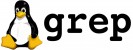
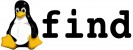
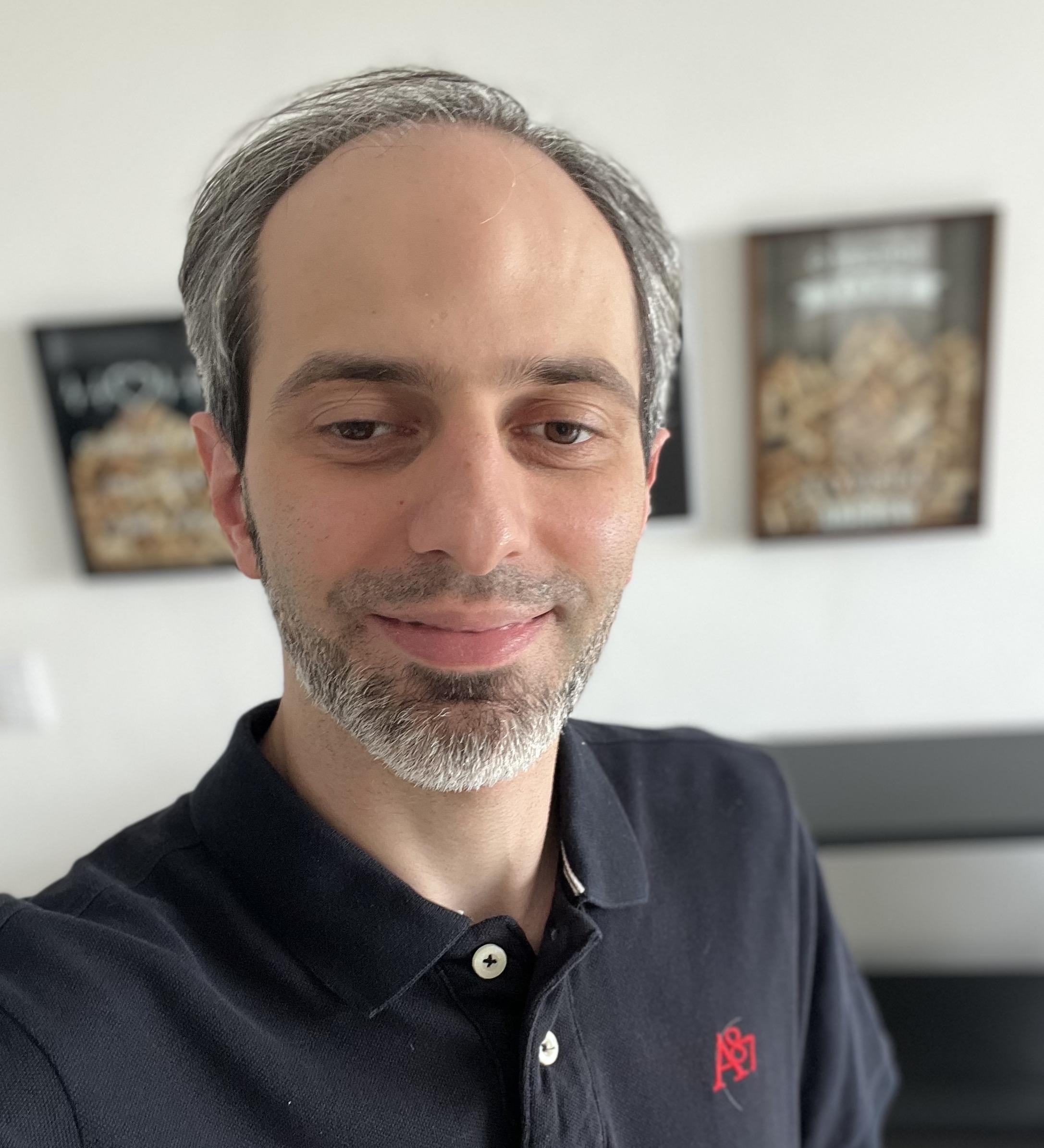 Sou Roberto Beraldo (ou apenas Beraldo), desenvolvedor PHP há mais de 15 anos, numa jornada de desenvolvimento para me aprofundar no mundo DevOps e Cloud. Bacharel em Ciência da Computação, com uma base sólida em desenvolvimento web e conhecimentos em DevOps e Computação em Nuvem. Estou dedicado a conectar o desenvolvimento de software com a gestão de infraestrutura.
Sou Roberto Beraldo (ou apenas Beraldo), desenvolvedor PHP há mais de 15 anos, numa jornada de desenvolvimento para me aprofundar no mundo DevOps e Cloud. Bacharel em Ciência da Computação, com uma base sólida em desenvolvimento web e conhecimentos em DevOps e Computação em Nuvem. Estou dedicado a conectar o desenvolvimento de software com a gestão de infraestrutura.